
Table des matières:
- Fournitures
- Étape 1: Téléchargement des données
- Étape 2: télécharger votre fichier dans votre projet Python
- Étape 3: Ajout de la colonne Years à la variable Years
- Étape 4: Création d'une variation de température et ajout des températures à celle-ci
- Étape 5: Importation de Pyplot depuis Matplotlib
- Étape 6: Représentation graphique
- Auteur John Day [email protected].
- Public 2024-01-30 09:06.
- Dernière modifié 2025-01-23 14:45.

Le changement climatique est un gros problème. Et beaucoup de gens ne savent pas à quel point il a augmenté. Dans ce instructable, nous allons représenter graphiquement le changement de température dans le climat en raison du changement climatique. Pour une feuille de triche, vous pouvez consulter le fichier python ci-dessous.
Fournitures
Tu auras besoin:
- Un éditeur de code (j'utilise la version communautaire de PyCharm)
- Python v3.8 ou plus récent
Étape 1: Téléchargement des données
Tout d'abord, vous devrez télécharger les données. Si vous souhaitez représenter graphiquement autre chose, vous pouvez utiliser un autre jeu de données. J'utilise un ensemble de données de la NOAA. Voici le jeu de données. Vous pouvez entrer vos propres paramètres personnalisés, puis cliquer sur tracer, faire défiler vers le bas et vous verrez une icône avec un document et un X dessus en haut à gauche du tableau. Pour vous assurer qu'il est correct, survolez-le et il devrait dire Télécharger les données au format CSV. Il y a aussi d'autres fichiers csv que j'ai mis ci-dessous que vous pouvez utiliser à la place.
Étape 2: télécharger votre fichier dans votre projet Python

Pour télécharger votre fichier dans le projet python, assurez-vous d'abord qu'il se trouve dans le même dossier sur votre ordinateur. Ensuite, tapez, file = open(" Nom de l'ensemble de données ", "r")
données = fichier.readlines()
La fonction open ouvre un ensemble de données et le r est pour read. Bien que le fichier soit ouvert, cela signifie simplement que vous pouvez le lire, nous créons donc une autre variable appelée data, qui lit le fichier.
Nous créons ensuite une variable années. Il s'agit de la colonne des années de l'ensemble de données et les stockera. Alors on tape, années =
Étape 3: Ajout de la colonne Years à la variable Years

Pour ajouter la colonne des années à la variable des années, nous exécutons une boucle for.
pour la ligne dans les données: years.append(int(line.split(', ')[0]))
La boucle for exécute la boucle pour chaque ligne. years.append ajoute ce qui est entre parenthèses. La fonction int convertit ce qui se trouve à l'intérieur de la parenthèse en un entier. Line.split(", ") divisera le contenu de la ligne divisée par une virgule et renverra un tableau, nous mettons donc [0] à la fin pour obtenir le premier élément du tableau, l'année.
Étape 4: Création d'une variation de température et ajout des températures à celle-ci

Parce que notre fichier.csv est séparé par des lignes, pour montrer qu'il y a une nouvelle ligne, nous avons \n à la fin de chaque ligne pour représenter une nouvelle ligne. Cela signifie que nous devons faire un peu plus de travail pour obtenir la température de l'ensemble de données. On commence avec le même code.
température =
pour la ligne dans les données:
numlist = ligne.split(', ')[1].split()
Notez que nous avons un deuxième.split à la fin de la dernière ligne. Cela le décomposera en chaque caractère, donc si nous avons le mot bonjour, il deviendra h, e, l, l, o. Nous devons ensuite obtenir uniquement la température du tableau numlist.
num = float(''.join(numlist))temp.append(num)
La variable num convertit la version jointe du tableau numlist en flottant. Comme nous l'avons appris la dernière leçon, la méthode.append l'ajoute au tableau.
Étape 5: Importation de Pyplot depuis Matplotlib

Pour représenter graphiquement les températures, vous devez importer Pyplot.
de matplotlib importer pyplot en tant que plt
Cela ajoute maintenant Pyplot à votre projet et pour utiliser l'une de ses fonctions, vous appelez plt. Nom de la fonction ().
Étape 6: Représentation graphique

Pour le représenter graphiquement, nous appelons la fonction plot. Nous appelons ensuite xlabel et ylabel pour étiqueter notre graphique.
plt.plot (années, température)
plt.ylabel('Température (C)')
plt.xlabel('Années')
plt.show()
La fonction show affiche le graphique.
Conseillé:
DIY Arduino Solar Tracker (pour réduire le réchauffement climatique): 3 étapes

DIY Arduino Solar Tracker (pour réduire le réchauffement climatique): Bonjour à tous, dans ce tutoriel, je vais vous montrer comment créer un tracker solaire à l'aide du microcontrôleur arduino. Dans le monde d'aujourd'hui, nous souffrons d'un certain nombre de problèmes préoccupants. L'un d'eux est le changement climatique et le réchauffement climatique. Le besoin de
Station météo : ESP8266 avec sommeil profond, SQL, représentation graphique par Flask&Plotly : 3 étapes

Station météo : ESP8266 avec Deep Sleep, SQL, Graphing by Flask&Plotly : Serait-ce amusant de connaître la température, l'humidité ou l'intensité lumineuse sur votre balcon ? Je sais que je le ferais. J'ai donc fait une simple station météo pour collecter de telles données. Les sections suivantes sont les étapes que j'ai suivies pour en créer un. Commençons
Un circuit capable de détecter le changement de la valeur de la température : 10 étapes

Un circuit capable de détecter le changement de la valeur de la température : ce circuit mesure la température à l'aide d'un capteur de température LM35 et compare la tension d'entrée à l'aide d'un amplificateur opérationnel ic avec les informations collectées, le circuit allume et éteint le relais
Affichage de la température sur l'affichage 3310 Manière graphique : 5 étapes

Temp Disply on 3310 Display Graphic Way: Salut, je suis starkship J'ai une chaîne youtube DONC CE PROJET SUR L'UTILISATION DE NOKIA 3310 DISPLAYSUPPLY:-1 X NOKIA 3310 DISPLAY (ANCIEN/NOUVEAU) 1 X ARDUINO UNO /NANO (TOUS TYPE SONT WORKE) 1X LM35 TEMP SENSOR1 X 10uf (ÉLECTROLYTIQUE CONDENSATEUR) quelques fils
Moniteur climatique Arduino : 5 étapes (avec photos)
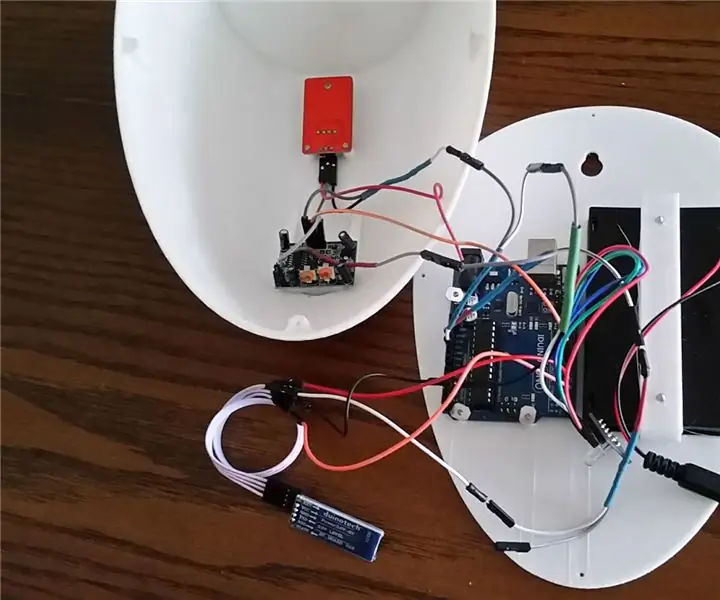
Arduino Climate Monitor : Donc, vivant dans une ville avec des factures d'électricité élevées, j'ai voulu réduire mes dépenses annuelles, mais je ne veux pas vraiment vivre dans une pièce inconfortablement chaude ou froide. J'ai également eu une véritable passion pour la conception climatique passive pour les maisons et j'ai fait un bi
